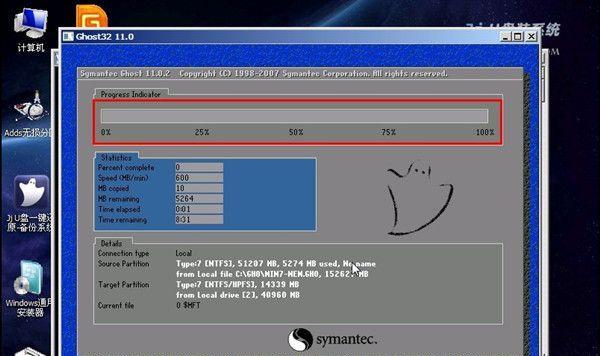苹果笔记本电脑的操作系统对于电脑性能的稳定性和使用体验有着非常重要的作用。而在一些特殊情况下,我们可能需要重装系统来解决一些问题。本文将详细介绍如何使用苹果笔记本U盘启动重装系统,帮助您解决系统问题。
一、准备工作
1.确认系统版本和设备适配性
在重装系统之前,首先需要确定您的苹果笔记本的系统版本和所使用的U盘是否兼容。
2.备份重要数据
在重装系统之前,请务必备份重要的文件和数据,以免数据丢失。
二、下载系统镜像文件
1.打开AppStore
打开AppStore应用程序,搜索并下载您想要重装的操作系统镜像文件。
三、制作启动U盘
1.格式化U盘
使用磁盘工具将U盘格式化为MacOS扩展日志式格式。
2.制作启动U盘
使用终端命令行工具将下载的系统镜像文件写入U盘,制作成启动U盘。
四、重启电脑并启动U盘
1.重启电脑
关机后按住电源键重启电脑。
2.进入启动选项
在重启过程中按住Option键不放,直到出现启动选项。
3.选择启动U盘
使用键盘上的方向键选择启动U盘,并按下回车键确认。
五、进行系统安装
1.选择语言和地区
在启动U盘加载完成后,选择您想要的语言和地区。
2.进入磁盘工具
在顶部菜单中选择“实用工具”并打开“磁盘工具”。
3.格式化磁盘
在磁盘工具中,选择您的硬盘,点击“抹掉”按钮格式化磁盘。
4.选择安装目标磁盘
关闭磁盘工具后,选择您刚刚格式化的磁盘作为安装目标。
5.开始安装系统
点击“继续”按钮开始安装系统。
六、等待系统安装完成
1.等待安装完成
根据系统版本的不同,安装过程可能需要一些时间,请耐心等待。
七、设置系统偏好
1.选择国家和地区
在安装完成后,选择您所在的国家和地区。
2.登录AppleID
输入您的AppleID和密码进行登录。
3.接受许可协议
阅读并同意苹果公司的许可协议。
八、恢复数据和设置
1.恢复备份数据
在系统安装完成后,您可以选择恢复之前备份的数据和文件。
2.进行系统设置
根据个人喜好,设置您的系统首选项和个性化选项。
九、安装必备软件
1.更新系统
在完成系统安装后,请务必更新您的系统至最新版本。
2.下载常用软件
根据个人需求,下载并安装您常用的软件和工具。
十、
通过本文详细的教程,您已经了解了如何使用苹果笔记本U盘启动重装系统。重装系统可以解决一些系统问题,提升电脑的性能和使用体验。希望本文对您有所帮助,祝您使用愉快!